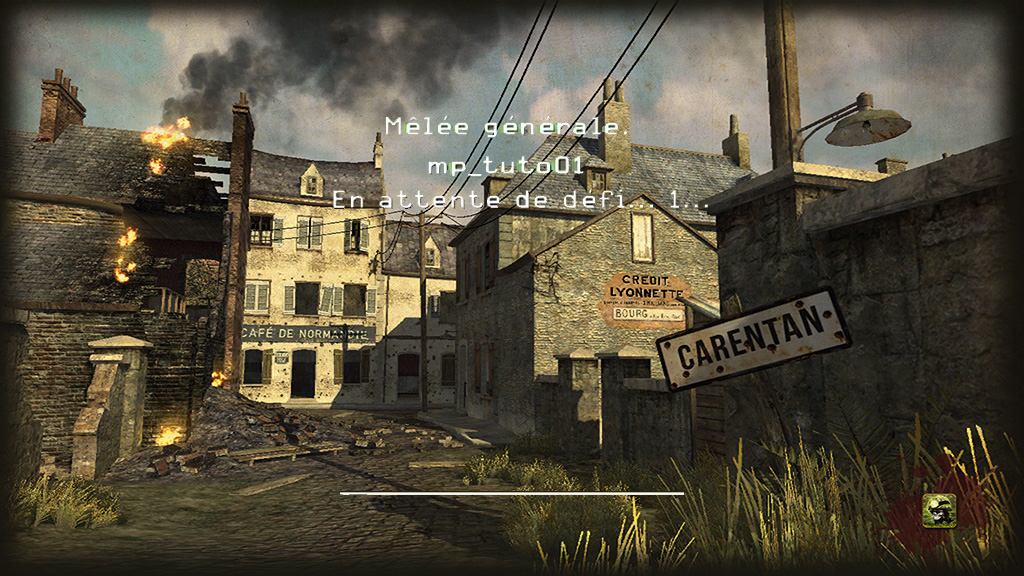Mapping CoD4 ( tuto )
165 - Loadscreen
Réaliser un Loadscreen
Utilisez votre logiciel de retouche d'imagesLes dimensions de votre Loadscreen, doivent faire 1024 x 1024 pixel.
Le type de fichier, tga 24bit, mais le format ".jpg" marche également très bien (j'utilise le jpg)
1024 x 1024 est un carré, les écrans d'ordi ne sont pas carré...
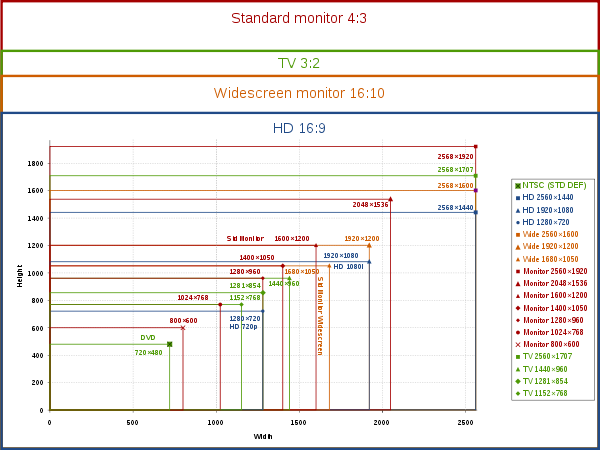
Donc commencez avec un format d'image plus large que haut, dans cet exemple, je suis parti avec une image de dimension 1920x1050, ou 1920x1080.
Pour rappeler l'environnement de votre map sur votre loadscreen, lancez votre map, faites une copie d'écran et adaptez la, au format de votre image..
Après quelques retouches, voici un exemple :

une fois que votre image est finie, redimensionnez la (1024 x 1024), ce qui devrait donner :
(ne vous inquiétez pas le jeu adaptera l'image)

enregistrez cette image (au format JPG) dans le dossier "..\texture_assets\".
Utiliser "Launch asset manager"
Lancez le CompileTools, allez dans "applications" et lancez "launch asset manager"...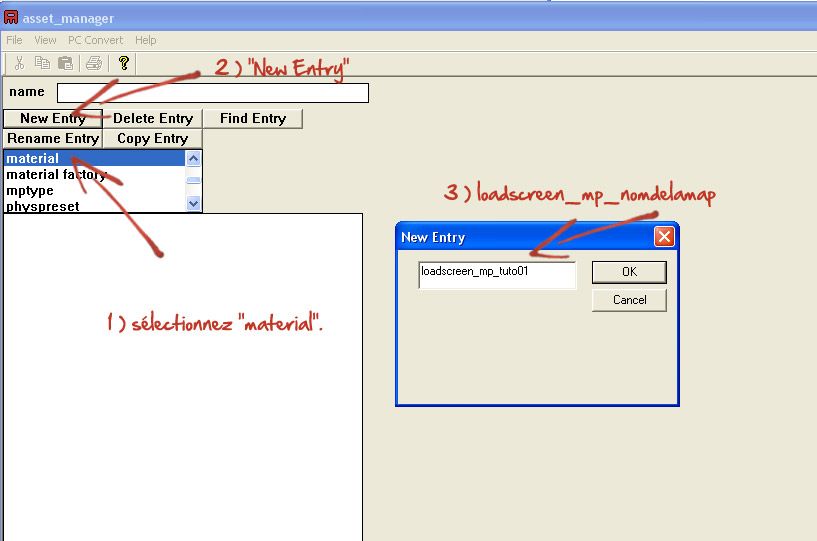
puis une nouvelle fenêtre apparait :
Vérifiez les paramètres suivant :
materialTtype : 2d
surfaceType : <none>
sort : <defaut>*
usage : <not in editor>
color map : séléctionnez l'image que vous avez créée avec votre logiciel de retouche d'images dans le dossier "\texture_assets\"
notitle, nomip bilinear (nopicmip "coché")
Enregistrez ces paramètres en faisant "file" "save", donnez un nom de fichier ".gdt".
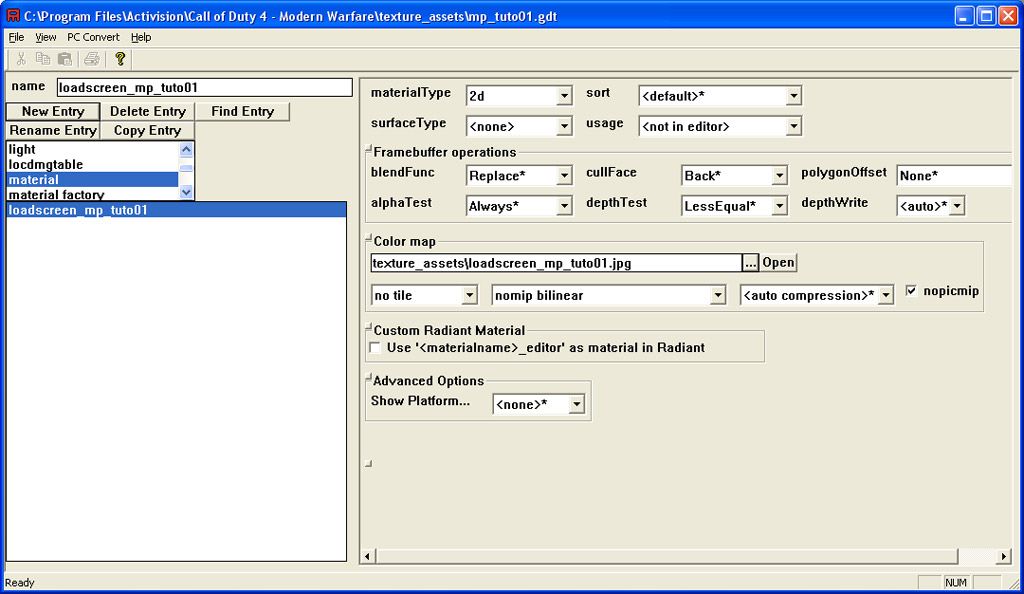
... puis appuyez sur la touche [ F10 ], pour générer l'image qui sera utilisée dans le jeu, une fenêtre doit s'ouvrir et si tout est ok, ça doit ressembler à ça :
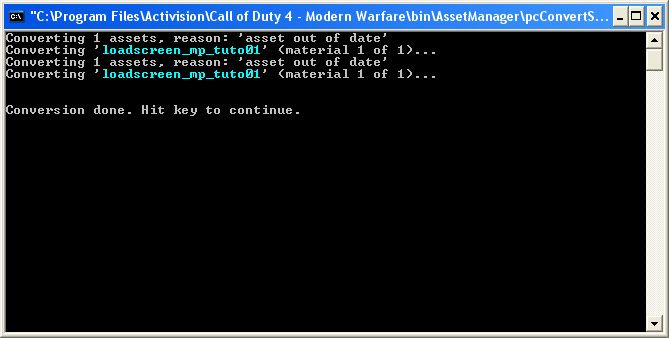
(si vous avez un message d'erreur, vérifiez les paramètres, plus haut)
cette conversion a généré 2 fichiers :
\raw\images\loadscreen_mp_nomdelamap.iwi (dans cet exemple : loadscreen_mp_tuto01.iwi)
\raw\materials\loadscreen_mp_nomdelamap (dans cet exemple : loadscreen_mp_tuto01)
le fichier qui nous intéresse est : loadscreen_mp_nomdelamap.iwi (fichier image utilisé dans le jeu).
Utiliser "Pakspace"
Avec le logiciel packspace, vous importez le fichier loadscreen_mp_nomdelamap.iwi dans le fichier compressé mp_nomdelamap.iwd( le fichier ".iwd" est un fichier compressé qui accompagne la map où sont stockées vos images. )
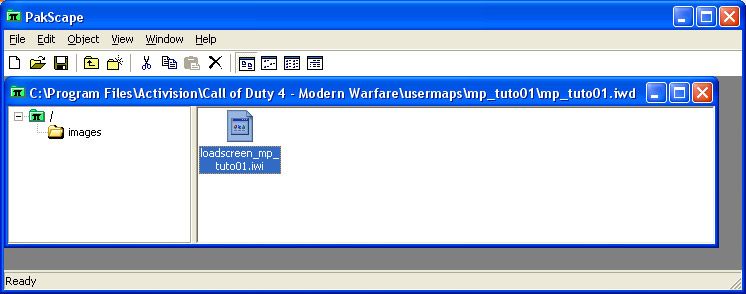
... Vous enregistrez.
Le fichier "nomdelamap.csv"
Dernière opération, avec un éditeur de texte vous ouvrez le fichier : "\raw\maps\mp_nomdelamap.csv", et modifiez comme ci-dessous :(à la place de "loadscreen_mp_tuto01", mettez votre "loadscreen...."
victoryBackdrop,victory
defeatBackdrop,$default
levelBriefing,loadscreen_mp_tuto01
Attention, dès que vous intégrez cette information, vous ne pouvez plus tester votre map avec le compiletools, car vous aurez ceci :
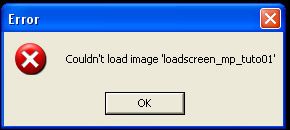
Donc :
- Soit vous attendez d'avoir totalement fini la map pour faire le loadscreen,
- Soit vous testez la map, en lançant le jeu, utilisez un mod, et depuis la console, faire "devmap mp_nomdelamap"...
et voici le résultat de notre exemple au lancement de la map dans le jeu :